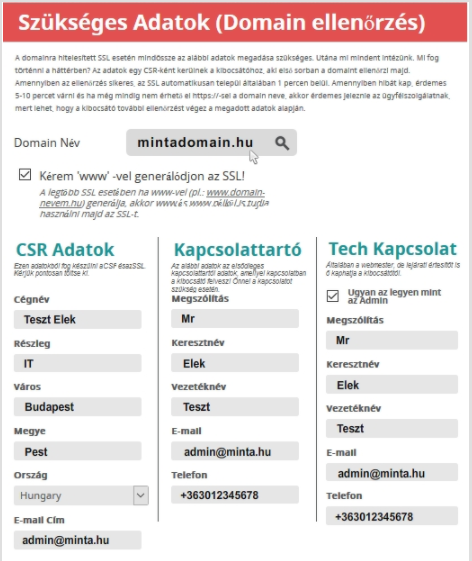Az alábbi videó segítségére lehet a nálunk vásárolt SSL telepítéséhez:
Természetesem le is írjuk Önnek a folyamatot, amely alapján végig tudja vinni a telepítést.
Első körben szükséges megnyitnia az SSL telepítéssel kapcsolatos emailt (SSL tanúsítvány telepítéséhez még egy teendő szükséges az e-mail tárgya), ebben szerepel a később használatos token.
Amennyiben nem rendelkezik ilyennel, kérjük vegye fel ügyfélszolgálatunkkal a kapcsolatot!
Nálunk lévő tárhely esetén (amennyiben az adott domain a tárhelyről töltődik be) SSL tanúsítványa telepítéséhez a következő 3 egyszerű és gyors lépés megtétele szükséges:
1. Lépjen be a tárhely cPanel admin felületére és kattintson az SSL Telepítés menüpontra.

2. Ott a Token mezőbe az e-mailben kapott tokent szükséges beillesztenie.
Vagy amennyiben a rendszer külön kérné a Token Code-ot és az ID-t is, akkor a 2 kódot is szükséges beillesztenie!
Ezek az alábbiak szerint fog szerepelni az emailben :
Token Code:
Token ID:
Ezután klikkeljen a Token ellenőrzése gombra.
3. Adja meg az SSL aktiválásához szükséges adatokat:
Pár elérhetőségi adat megadásával már el is készül a domainra hitelesített tanúsítványa! Kérjük a mezőkben ékezetes karaktereket ne adjon majd meg! (Példa a lentebb látható képekben.)
Amennyiben drágább kategóriájú, cégnévre hitelesített tanúsítványt igényelt, ennek aktiválása a nemzetközi kibocsáltó (Comodo, Geotrust, Symatech) szabályzatától, részletes ellenőrzésétől is függhet.
Példa magánszemélyre történő kitöltésre:
(Domainre hitelesített, vagyis a legkedvezőbb árú, 15.000 Ft / éves ár alatti SSL-ek esetén tölthető csak ki magánszemélyre)
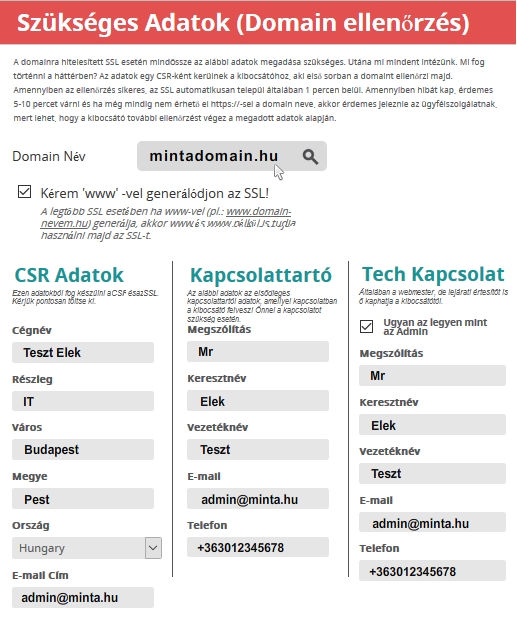
Példa cégnévre történő kitöltésre:
(Bármely SSL esetén kitölthető cégnévre, ez az ajánlott!)